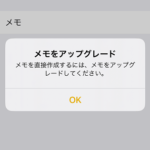
iPhoneでメモを作成しようとすると『メモをアップグレード メモを直接作成するには、メモをアップグレードしてください。』というエラーが発生…
最終更新 [2023年3月2日]
この記事内には広告リンクが含まれています。
\\どうかフォローをお願いします…//
< この記事をシェア >
iPhoneのメモアプリで『メモをアップグレード メモを直接作成するには、メモをアップグレードしてください。』というエラーが表示される原因と対処方法です。
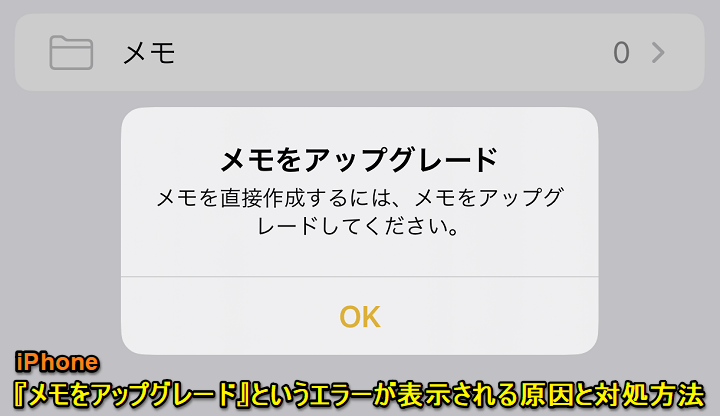
iPhoneにプリインストールされているiOS標準の「メモ」
iOSのアップグレードと共に進化していて、現在はかなりいろいろなことができるアプリになっています。
そんなiPhoneのメモアプリを起動すると『メモをアップグレード メモを直接作成するには、メモをアップグレードしてください。』というエラーが発生しました。。
自分の場合は、一度誤ってiPhoneからメモアプリをアンインストールしてしまい、App Storeから再インストールした後に発生しました。
いろいろ設定を見直したら原因がわかった&無事直すことができました。
この記事では、iPhoneのメモアプリで「メモをアップグレードしてください」というエラーが発生する原因と対処方法を紹介します。
【iPhone】メモアプリで『メモをアップグレード メモを直接作成するには、メモをアップグレードしてください。』というエラーが表示される原因と対処方法
「メモをアップグレードしてください」というエラーの原因はメモのiCloud同期がオフになっていたから
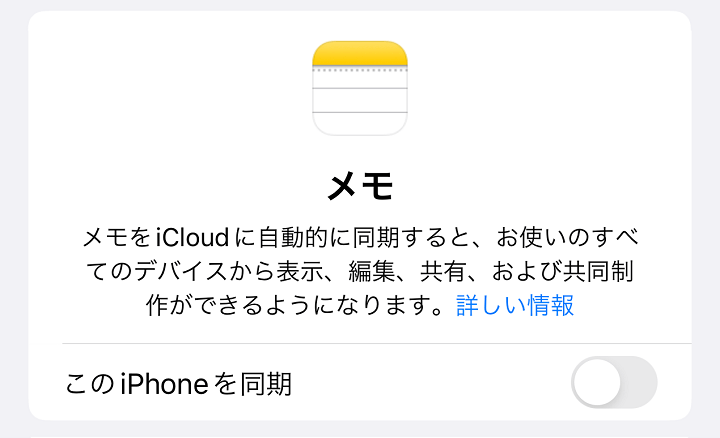
今回自分のiPhoneに発生したメモアプリが『メモをアップグレード メモを直接作成するには、メモをアップグレードしてください。』というエラーが表示される原因は、メモアプリのiCloud同期がオフになっていたからでした。
メモアプリを再インストールした際に設定を変更してしまったんだと思います。
メモのiCloud同期を再度オンにすることでエラーが表示されなくなりました。
設定を有効化する手順を紹介します。
【対処方法】iPhoneでメモのiCloud同期をオンにすればエラーが表示されなくなる
同期を有効化する手順
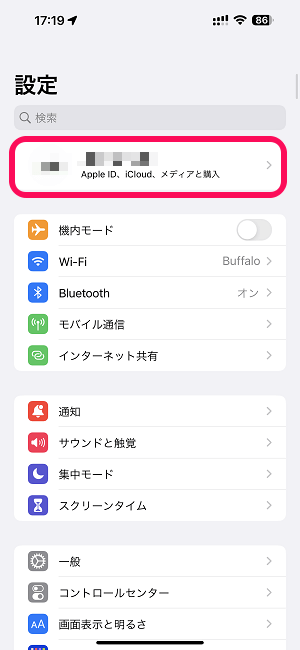
iPhoneの設定を開きます。
Apple IDをタップします。
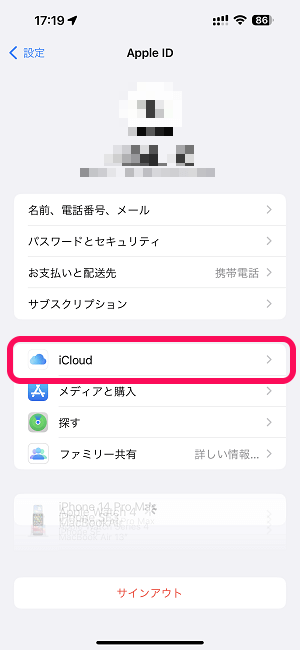
Apple IDの設定画面が表示されます。
「iCloud」をタップします。
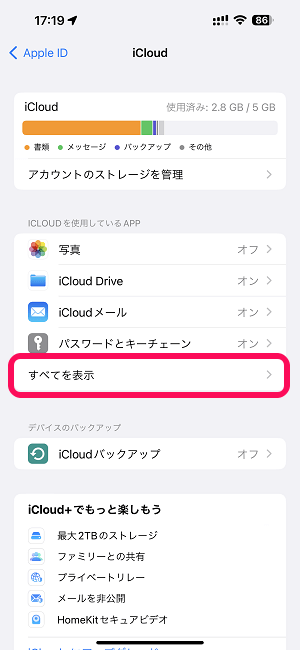
iCloudの設定画面が表示されます。
「すべてを表示」をタップします。
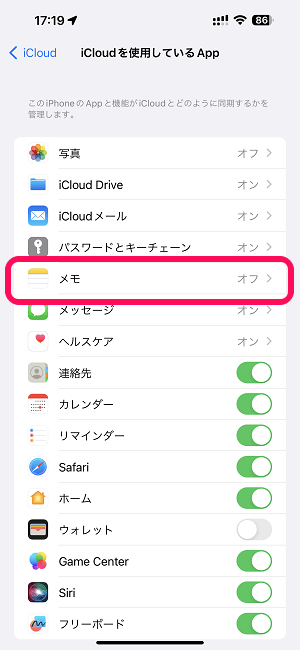
iCloudを使用しているアプリ一覧が表示されます。
「メモ」をタップします。
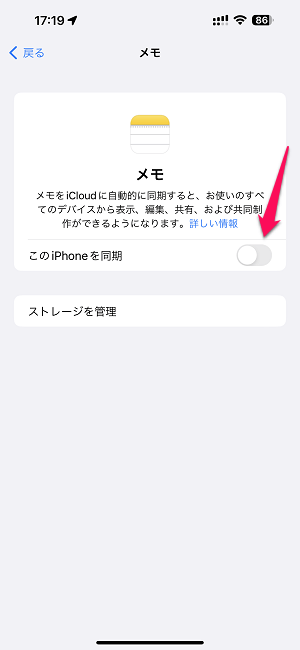
メモのiCloud設定が表示されます。
←のように「このiPhoneを同期」がオフになっている場合は、エラーが発生しました。
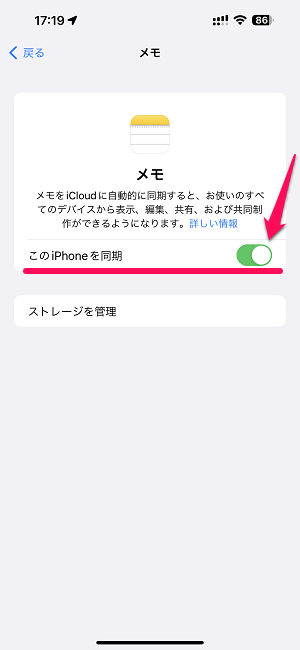
←のように同期をオンにすることでエラーが改称されます。
自分の環境でiPhoneのメモアプリ使用時に『メモをアップグレード メモを直接作成するには、メモをアップグレードしてください。』というエラーが発生した原因および対処方法は↑で紹介した通り、iCloud同期の問題でした。
同様のエラーが発生しているという人の参考になれば幸いです!
< この記事をシェア >
\\どうかフォローをお願いします…//
この【iPhone】メモアプリで『メモをアップグレード メモを直接作成するには、メモをアップグレードしてください。』というエラーが表示される原因と対処方法の最終更新日は2023年3月2日です。
記事の内容に変化やご指摘がありましたら問い合わせフォームまたはusedoorのTwitterまたはusedoorのFacebookページよりご連絡ください。



























